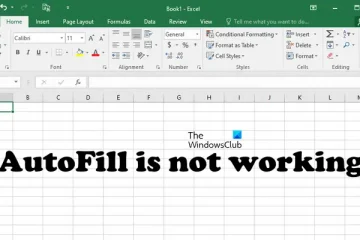Modern Warfare 2 で 音声サービスを利用できません というエラーが発生していませんか?ボイスチャットは、ユーザーがマルチプレイヤー ゲームでコミュニケーションできるようにするゲームに不可欠な機能です。一部の Call of Duty: Modern Warfare 2 プレイヤーから報告されているように、ボイスチャットを使用しようとするとこのエラー メッセージが表示され続け、ゲーマーはイライラしています。さて、このエラーが発生する理由とその修正方法について、この投稿で調べてみましょう。
MW が音声サービスが利用できないと言っているのはなぜですか?
Modern Warfare 2 で音声サービスを利用できませんというエラー メッセージが表示されるのには、さまざまな理由が考えられます。主な理由の 1 つは、ゲーム内のオーディオ設定でボイス チャット機能を無効にしていることです。さらに、マイクが破損しているか正しく動作していない場合、またはコンピュータのマイク アクセスをオフにしている場合にも、このエラーが発生する可能性があります。その他の理由としては、間違ったサウンド設定、オーディオ ドライバーの欠陥、ゲームのインストールの破損などが考えられます。
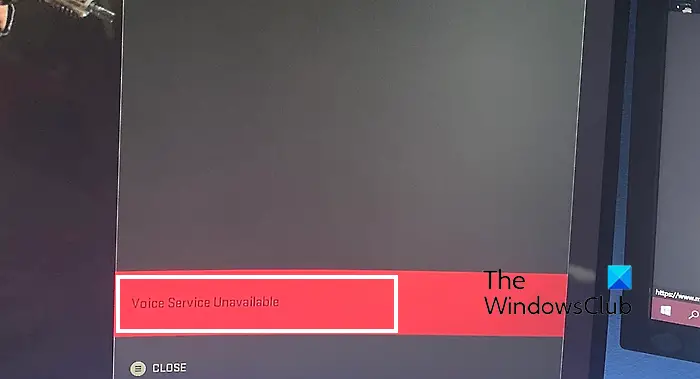
PC または Xbox の Modern Warfare での音声サービス利用不可エラーを修正
PC または Xbox 本体の Call of Duty: Modern Warfare 2 で「音声サービスを利用できません」エラー メッセージが表示される場合は、以下の修正を使用してエラーを解決できます:
マイクをテストします。ゲーム内を確認してください。ボイス チャットの設定。ゲームへのマイク アクセスを許可します。管理者として COD Modern Warfare 2 を起動します。PC のサウンド設定が正しいことを確認します。オーディオ ドライバーを再インストールします。ゲーム ファイルを確認します。Xbox ワイヤレス コントローラーを更新します (コンソール ユーザー向け)。 Modern Warfare 2 を再インストールします。
1] マイクをテストします
まず、マイクをチェックして、正しく動作していることを確認する必要があります。他のアプリでマイクをチェックし、正常に機能しているかどうかを確認してください。マイクを取り外し、他の USB ポートに接続してみることもできます。マイクが正常に動作しているにもかかわらず、Modern Warfare 2 で「音声サービスを利用できません」エラーが表示される場合は、次の修正に進んでください。
2] ゲーム内のボイスチャット設定を確認してください
ゲーム内のボイス チャットとオーディオ設定が、MW2 で音声サービスを利用できないエラーが発生する原因である可能性があります。ゲームでボイス チャットを無効にしている場合、または他のボイス チャット オプションが適切に設定されていない場合、このエラーが発生する可能性があります。したがって、このシナリオが該当する場合は、ゲーム内のボイス チャット設定を確認し、ボイス チャット機能が有効になっていることを確認してください。
その手順は次のとおりです。
まず、 Modern Warfare 2 ゲームを起動し、ホーム画面から [オプション] ボタンを押してゲーム内設定にアクセスします。その後、さまざまな設定カテゴリから [オーディオ] オプションをクリックします。次に、 ボイスチャットオプションがオンに設定されています。そうでない場合は、スイッチをオンにします。また、ボイスチャット出力デバイスとして正しいデバイスを設定します。次に、正しい入力デバイスがボイスチャットに設定されているかどうかを確認する必要があります。そのためには、[マイク] セクションまで下にスクロールし、アクティブなマイクをマイク入力デバイスとして設定します。次に、マイク レベルオプションを a に設定します。最後に、新しい設定を適用して、設定ウィンドウを終了します。
これで、「音声サービスが利用できません」エラーが発生せずに、Modern Warfare 2 のボイス チャット機能を使用できるかどうかを確認できます。
読み取り: COD: Modern Warfare 2 のエラー コード 0x00001338。
3] ゲームへのマイク アクセスを許可する
ボイス チャットが有効で、マイクも正常に動作している場合は、ゲームへのマイク アクセスまたは一般的にコンピュータでマイク アクセスが無効になっている可能性があります。したがって、PC の設定でマイクへのアクセスが許可されていることを確認する必要があります。その手順は次のとおりです。
まず、Win+I キーを押して設定アプリをすぐに開きます。 次に、プライバシーとセキュリティタブに移動して、 をクリックします。次に、[マイク アクセス] オプションに関連付けられたトグルがオンになっていることを確認します。また、MW2 が [許可] セクションにリストされている場合は、アプリがマイク セクションにアクセスします。トグルをオンに設定していることを確認してください。エラーが解決したかどうかを確認してください。
4] COD Modern Warfare 2 を管理者として起動します
十分な権限がありません。ゲームを実行するとこのようなエラーが発生する可能性があります。したがって、Modern Warfare 2 ゲームを管理者として実行して、エラーが解消されるかどうかを確認してください。ゲームのメイン実行可能ファイルを右クリックし、 表示されたコンテキスト メニューから管理者として実行オプションを選択するだけです。音声サービス利用不可エラーが発生せずに音声チャットを使用できるかどうかを確認してください。
参照: Call of Duty Modern Warfare 2 の DEV エラー 11642 を修正してください。
5] PC のサウンド設定が正しいことを確認してください
PC のサウンド設定が原因である可能性がありますエラーの原因となります。アクティブなマイクがデフォルトの入力デバイスとして設定されていない可能性があります。したがって、サウンド設定を正しく構成する必要があります。そのためには、次の手順を実行します。
まず、タスクバーで音量アイコンを右クリックし、サウンド設定オプションを選択します。表示されたサウンド設定ウィンドウでをクリックし、[その他のサウンド設定] オプションをクリックします。次に、[再生] タブに移動し、現在使用しているヘッドセットをクリックして、[デフォルトに設定] を押します。次に、録音タブに移動し、プライマリマイクデバイスを選択します。その後、デフォルトに設定ボタンを押すと、マイクがデフォルトとして設定されます。次に、未使用のデバイスを右クリックし、[無効にする] オプションを選択して無効にします。現在のマイク デバイスと競合している可能性がある他の未使用のデバイスに対しても同じことを行うことができます。最後に、[適用] > [OK] ボタンを押して変更を保存します。
これで、Modern Warfare 2 を再起動し、ボイス チャットが問題なく動作するかどうかを確認できます。音声サービスを利用できないエラー。
お読みください: PC で Call of Duty Vanguard ボイス チャットまたはマイクが機能しない問題を修正してください。
6] オーディオ ドライバーを再インストールします
h4>
破損したオーディオ ドライバーがこのエラーを引き起こしている可能性があります。したがって、その場合は、オーディオドライバーをアンインストールしてから再インストールできます。これを行うには、以下の手順に従います。
まず、Win + X を押して、デバイス マネージャーを選択します。次に、デバイス マネージャー アプリでオーディオ入力と出力 カテゴリを展開します。次に、右-オーディオ デバイスをクリックし、[ デバイスのアンインストール] オプションを押します。表示される指示に従って、アンインストールを完了します。完了したら、コンピュータを再起動すると、Windows が不足しているオーディオ ドライバのインストールを開始します。デバイスの製造元の Web サイトからドライバーを手動でダウンロードして、コンピューターにインストールすることもできます。最後に、ゲームを開いて、エラーが修正されたかどうかを確認します。
7] ゲーム ファイルを確認します
影響を受けたユーザーの 1 人は、ゲーム ファイルを確認することでエラーが修正され、ボイス チャットが再び機能するようになったと報告しました。同じことを行って、エラーが解決したかどうかを確認することもできます。
Steam:
まず、Steam クライアントを開いてライブラリに移動します。次に、COD Modern Warfare 2 ゲームを右クリックし、表示されたコンテキスト メニューから[プロパティ] オプション。その後、[プロパティ] ウィンドウの [ローカル ファイル] タブに移動し、[ゲーム ファイルの整合性の検証] ボタンを押して検証を開始し、破損したゲーム ファイルを修復しています。完了したら、ゲームを再起動して、エラーが解消されたかどうかを確認します。
Battle.net:
8] Xbox ワイヤレス コントローラーを更新します (コンソール ユーザーの場合)
Xbox コンソールの MW2 で音声サービスを利用できないエラーが発生した場合は、Xbox ワイヤレス コントローラーを更新できます。コントローラーのファームウェアが古いことがゲームで音声サービスを利用できないエラーを引き起こしている可能性があります。そのため、以下の手順に従って更新し、エラーが修正されるかどうかを確認してください。
まず、Microsoft Store を開いて Xbox アクセサリ アプリをインストールする必要があります。その後、アプリを開いてコントローラーを Windows に接続します。 「更新が必要です」というメッセージが表示されます。画面に表示される指示に従ってコントローラーを更新してください。完了したら、エラーが修正されたかどうかを確認してください。
お読みください: Call Of Duty Warzone 2 および MW2 のエラー コード 0x887A0005 を修正してください。
9] Modern Warfare 2 を再インストールします
上記の解決策がどれもうまくいかない場合は、ゲームをアンインストールして再インストールしてエラーを修正してみてください。ゲームが正しくインストールされていないか、感染しているために特定の機能が正常に動作しない可能性があります。したがって、その場合は、ゲームの破損したコピーをコンピュータから削除し、ゲームの新しくクリーンなコピーを再インストールしてエラーを修正できます。
Steam:
まず、Steam アプリを起動し、[ライブラリ] をクリックして、Call of Duty Modern Warfare 2 ゲームを見つけます。次に、ゲームを右クリックし、表示されたコンテキスト メニューから [管理] > [アンインストール] オプションを選択します。ゲームがアンインストールされたら、PC を再起動して Steam を開きます。これで、ストアからゲームを再インストールし、エラーが発生するかどうかを確認できます。修正されました。
Battle.net:
まず、Battle.net ランチャーを開いて [ゲーム] タブをクリックします。その後、Modern Warfare 2 ゲームにリンクされている歯車アイコンを押します。次に、表示されたコンテキスト メニューから [アンインストール] オプションをクリックし、表示される指示に従ってゲームの削除を完了します。完了したら、コンピュータを再起動し、Battle.net を開いてゲームを再度インストールし、エラーが修正されたかどうかを確認します。
Call of Duty Modern Warfare でボイス チャットを修正するにはどうすればよいですか?
Modern Warfare でボイス チャット機能が正しく動作しない場合は、マイクが適切に動作していることを確認してください。それに加えて、ゲーム設定でボイスチャット機能がオンになっていることを確認する必要があります。さらに、コンピュータ上で正しい入力デバイスがデフォルトとして設定されていること、オーディオ ドライバが最新であること、および Windows OS が更新されていることを確認してください。 Xbox One 本体で問題が解決しない場合は、クロスプレイ チャット機能を有効にしてみてください。
次にお読みください: Call of Duty Modern Warfare 2 の DEV ERROR 11642 を修正してください。